Como Ocultar Aplicativos no Android? [Guia Definitivo]
Se o seu celular é acessado com frequência por um familiar ou amigo, é melhor garantir que as informações e conteúdos pessoais estejam protegidos, e para isso talvez você precise ocultar alguns aplicativos. Talvez você tenha um jogo no qual é viciado e que não está pronto para compartilhar com todo mundo. Seja qual for o motivo, há alguns diferentes métodos para você ocultar aplicativos no Android.

- Parte 1: É possível ocultar aplicativos em diferentes versões do Android?
- Parte 2: 6 métodos comprovados para ocultar aplicativos no Android
- Parte 3: Como encontrar aplicativos ocultos no Android?

- Parte 4: Dicas úteis para proteger sua privacidade online
Parte 1: É possível ocultar aplicativos em diferentes versões do Android?
Sim, os usuários do Android têm diferentes opções para ocultar aplicativos, conforme a versão do Android. Por exemplo, se você estiver usando o Android 6.0 ou superior, poderá usar o recurso "ocultar aplicativos" incorporado ao sistema operacional. Esse recurso permite que você oculte aplicativos da sua tela inicial e da gaveta de aplicativos, tornando-os invisíveis para qualquer pessoa que não conheça o processo para exibi-los.
Parte 2: 6 métodos comprovados para ocultar aplicativos no Android
Nesta parte, forneceremos instruções passo a passo sobre como ocultar aplicativos usando as configurações internas e launchers de terceiros.
1. Configurações integradas (em diferentes fabricantes)
É possível ocultar aplicativos nas configurações da tela inicial da maioria dos dispositivos Android. Essas configurações estão disponíveis diretamente no celular e não requerem aplicativos de terceiros. A seguir, apresentamos vários métodos operacionais para fabricantes conhecidos de celulares Android.
(1) Samsung
A Samsung tem uma solução rápida e direta para ocultar um aplicativo e garantir que ele não fique visível para mais ninguém:
Abra as configurações do seu dispositivo Samsung.
Role para baixo e toque em "Tela inicial".
Pesquise e toque em "Ocultar aplicativos".
Agora, selecione todos os aplicativos que você deseja ocultar, e os aplicativos ocultos não aparecerão no menu da tela inicial.
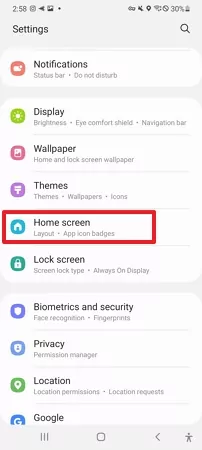

(2) LG
Como todas as outras marcas de smartphones, a LG oferece configurações atraentes e seguras para ocultar o aplicativo pelo tempo que você desejar. Para ocultar aplicativos em smartphones LG:
Vá para Configurações.
Toque na guia "Tela" e selecione "Tela inicial".
Há uma opção chamada "Ocultar apps".
Selecione os aplicativos que você deseja ocultar e toque em Concluído.
(3) Xiaomi
Como parte do sistema operacional MIUI, a Xiaomi também oferece a opção de ocultar determinados aplicativos.
Abra as configurações do dispositivo Xiaomi.
Toque em "Bloqueio de apps".
Em seguida, toque em "Apps ocultos".
Toque em "Gerenciar aplicativos ocultos" e selecione os aplicativos que você deseja ocultar.
(4) Pixel
Os dispositivos Google Pixel estão em alta, e o Google está aproveitando a oportunidade para oferecer algumas das configurações de segurança mais confiáveis e importantes. Entre elas está a capacidade de ocultar aplicativos. Para ocultar aplicativos em um dispositivo Pixel, siga os passos abaixo:
Navegue até a gaveta de aplicativos em seu dispositivo Pixel.
Pressione e mantenha pressionado o aplicativo que você deseja ocultar.
No menu pop-up, toque no ícone de informações.
Toque na opção "Desativar aplicativo".
(5) OnePlus
Os dispositivos OnePlus oferecem o OxygenOS, uma skin personalizada predominante, e o espaço oculto, que permite aos usuários selecionar e ocultar aplicativos específicos.
Abra a gaveta de aplicativos.
Use o gesto de deslizar para abrir o espaço oculto.
Toque no menu + no canto superior direito.
Escolha os aplicativos que você deseja ocultar.
(6) Motorola
Os passos a seguir guiarão você para ocultar qualquer aplicativo na tela inicial do seu celular Motorola.
Desbloqueie o dispositivo.
Na tela inicial, toque e mantenha pressionado um aplicativo que você deseja ocultar ou remover.
Arraste o aplicativo para a seção “Remover” na parte superior da interface para ocultar o aplicativo da tela inicial.
2. Aplicativos Android Launcher
Outro método eficiente para ocultar aplicativos é usar um aplicativo launcher. As launchers permitem que você personalize a aparência da sua tela inicial, e muitas delas vêm com a opção de ocultar aplicativos. Com um desses aplicativos Launcher, você pode ocultar qualquer aplicativo que não queira que ninguém veja.
(1) Nova Launcher
Entre os melhores recursos da versão premium do app Nova Launcher está a capacidade de ocultar aplicativos para que não fiquem visíveis para outras pessoas. Essa ferramenta de terceiros impede que aplicativos específicos sejam exibidos na gaveta de aplicativos. Muitos usuários acham que vale a pena quando se trata de personalizações atraentes, gerenciamento de aplicativos e até mesmo definição de rótulos para determinados aplicativos.
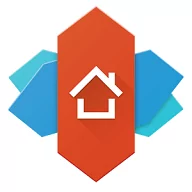
Instale e inicie o aplicativo Nova Launcher Prime. Certifique-se de que ele seja definido como launcher padrão.
Abra a seção de configurações do Nova Launcher Prime para ativar as funções adicionais e procure a opção denominada “Gaveta de apps”.
Você pode ocultar aplicativos tocando na opção "Ocultar apps" na seção "apps" ao final da lista de opções.
(2) App Hider
O App Hider é um aplicativo altamente útil desenvolvido para ajudar os usuários a ocultar outros aplicativos em seus smartphones. Ele fornece uma camada extra de segurança e privacidade, garantindo que suas informações pessoais e confidenciais sejam mantidas a salvo de olhares curiosos. Confira estes passos para ocultar aplicativos com o App Hider.
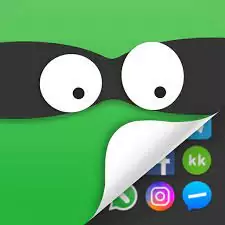
Baixe e abra o App Hider.
Toque no ícone + para selecionar o aplicativo que você deseja ocultar e, em seguida, toque em “Import”.
Após a conclusão do processo de importação, o aplicativo aparecerá na interface do App Hider.
3. Pasta segura
A Pasta Segura é um recurso de segurança integrado que permite que você oculte aplicativos, arquivos e outros conteúdos confidenciais no Android. Os dispositivos Samsung são equipados com uma Pasta Segura particular e criptografada que só pode ser acessada com um PIN ou senha. E o melhor de tudo é que você pode usar esse recurso de forma totalmente gratuita. Portanto, se você tiver alguns aplicativos que deseja manter ocultos, continue lendo para obter um guia passo a passo sobre como usar o Pasta Segura.
(1) Crie uma nova Pasta Segura
Você precisa de uma conta Samsung para criar uma Pasta Segura.
Abra as configurações do dispositivo Samsung e vá para “Biometria e segurança”.
Acesse o menu "Pasta Segura".
Faça login na sua conta Samsung.
Existem algumas permissões que você pode conceder à "Pasta Segura" e escolher o método de segurança (PIN ou Senha).
Você pode ver em sua tela inicial um atalho para a Pasta Segura.
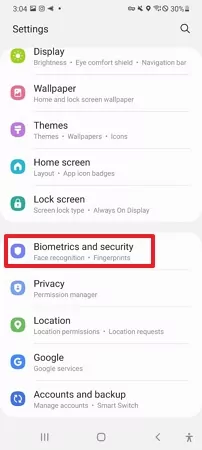
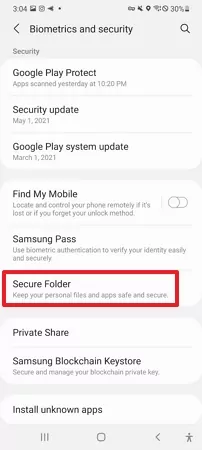
(2) Adicione aplicativos à Pasta Segura
Inicie a Pasta Segura.
Toque no menu "Adicionar aplicativos" na parte superior ou inferior da tela.
Escolha quantos aplicativos você quiser e toque em concluído depois de selecionados.
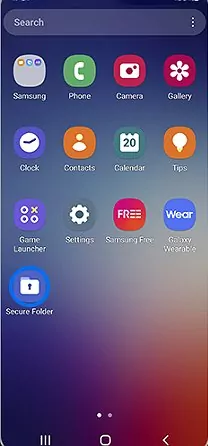
4. Renomear aplicativos
Esse é um método simples que pode ser empregado para reduzir a visibilidade de um aplicativo alterando seu nome.
Navegue até a gaveta de aplicativos e localize o aplicativo que você deseja ocultar.
Mantenha pressionado o ícone do aplicativo até que um menu contextual seja exibido.
Escolha a opção “Editar” ou “Renomear” no menu.
Insira o novo nome do aplicativo no campo de texto fornecido.
Finalize a alteração do nome tocando em “OK” ou “Concluído”.
É importante observar que essa técnica oferece apenas uma forma rudimentar de ocultação de aplicativos. Outras pessoas ainda podem identificar o aplicativo pelo seu ícone. Se a sua versão padrão do Android não suportar a renomeação de aplicativos, considere baixar um launcher de terceiros ou um alterador de ícones de aplicativos.
5. Desativar aplicativos
Você pode ocultar aplicativos no seu dispositivo desativando-os. No entanto, esse método funciona principalmente para aplicativos pré-instalados. Veja como você pode fazer isso:
1. Desative aplicativos na tela inicial
Encontre o aplicativo que você deseja desativar.
Pressione e mantenha pressionado o aplicativo.
Toque em “Desativar”.
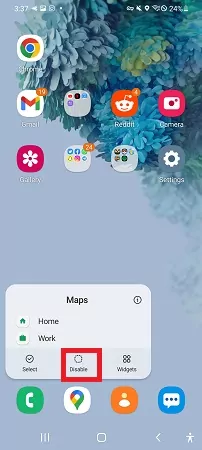
2. Desativar aplicativos nas configurações
Abra as configurações do seu dispositivo.
Vá para a seção Aplicativos. Você poderá ver uma lista de todos os aplicativos instalados.
Escolha o aplicativo que você deseja desativar e, na janela seguinte, toque em Desativar.
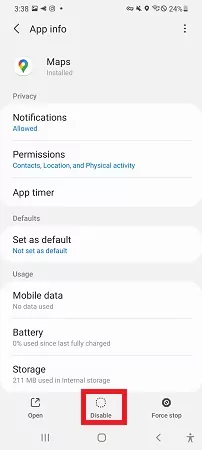
Observe que a desativação de um aplicativo impedirá que ele seja executado e o removerá da sua lista de aplicativos. Além disso, lembre-se de que a desativação de aplicativos integrados pode causar o mau funcionamento de aplicativos associados.
6. Criar uma conta de convidado ou um modo secreto
Esse método ajudará você a ocultar aplicativos e mantê-los acessíveis quando necessário.
(1) Crie uma conta de convidado
Você deve criar uma conta de convidado no seu celular Android por diversos motivos. Talvez você esteja emprestando o celular a um amigo e não queira que ele veja todos os seus aplicativos. Conta de convidado permite que você oculte aplicativos da sua conta principal e os mantenha privados.
Navegue até Configurações do dispositivo.
Selecione “Sistema” e toque em “Vários usuários” > “Convidado”.
Você pode configurar rapidamente um perfil tocando em “Adicionar novo usuário”.
Ao estender o menu de notificações e selecionar o ícone de cabeça humana (procure-o pela data), você pode mudar para o modo de convidado.
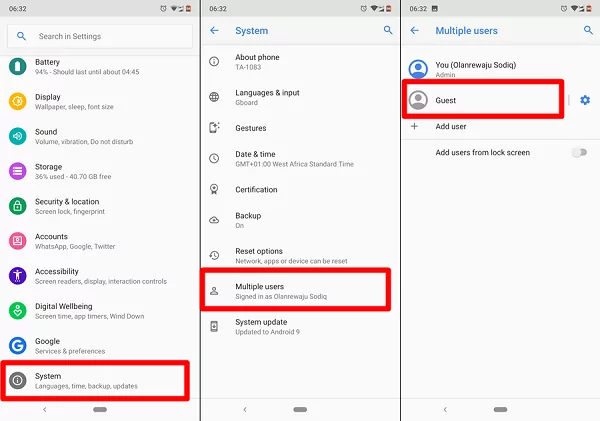
(2) Use o modo secreto
Os dispositivos Samsung oferecem configurações de modo secreto como uma segurança adicional para manter arquivos e aplicativos em segredo.
Vá até as configurações e verifique se você configurou o modo secreto. Além disso, defina uma senha forte.
Deslize para baixo o painel de notificações.
Toque no modo secreto e digite a senha para adicionar os aplicativos.
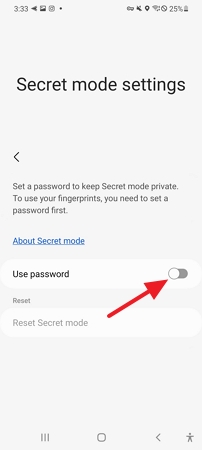
Parte 3: Como encontrar aplicativos ocultos no Android?
Os pais geralmente se preocupam com o uso do dispositivo Android por seus filhos, especialmente se eles passam muito tempo nele. Se um determinado aplicativo não aparecer na gaveta de aplicativos ou se o seu filho o ocultar intencionalmente, você também poderá encontrá-lo facilmente. Há vários métodos para encontrar aplicativos ocultos em qualquer dispositivo Android, mas discutiremos três deles, os mais convenientes para você encontrar aplicativos ocultos.
Nas configurações da tela inicial
Navegue até a tela inicial do dispositivo Android e siga os passos abaixo:
- Passo 1.Na tela inicial, toque em “Mais opções”.
- Passo 2.Toque na opção que diz “Ocultar aplicativos”. Você pode percorrer a lista de aplicativos ou tocar em “Mais” e selecionar “Mostrar aplicativos do sistema”.
- Passo 3.Toque no aplicativo desejado e pressione “Ativar”. Se houver aplicativos ocultos, você verá uma opção “desativada” ativada.
Com aplicativos Launcher para Android
Para encontrar os aplicativos ocultos, os passos abaixo se aplicam apenas aos usuários que usam aplicativos launcher de terceiros no Android para personalizar sua experiência.
- Passo 1.No launcher do Android, toque nos três pontos no canto superior direito da tela.
- Passo 2.Pressione “Ocultar aplicativos”.
- Passo 3.Você pode ver que todos os aplicativos ocultos serão mostrados. Se você não encontrar nenhum aplicativo, significa que nenhum aplicativo está oculto.
No AirDroid Parental Control
Muitos aplicativos launcher mostram anúncios irritantes, mas o aplicativo AirDroid Parental Control, além de ser o aplicativo de monitoramento parental mais completo, usado e admirado por uma grande variedade de usuários, ele ajuda os usuários a encontrar determinados aplicativos ocultos em seus próprios dispositivos Android e nos de seus filhos.
O recurso nativo “Lista de Aplicativos” do AirDroid Parental Control permite que você veja a lista de todos os seus aplicativos, mesmo que eles estejam intencionalmente ocultos. Ele permite que os usuários habilitem esses aplicativos, imponham restrições ao seu uso e até mesmo os desinstalem imediatamente. Como benefício adicional, é possível usar o aplicativo AirDroid Parental Control para monitorar o dispositivo do seu filho.
Veja aqui um guia rápido para você começar a usar o AirDroid Parental Control.
Passo 1. Navegue até a Google Play Store ou App Store e baixe o aplicativo de AirDroid Parental Control. No dispositivo do seu filho, instale o aplicativo AirDroid Kids e conclua o processo de configuração.
Passo 2. Agora, inicie o AirDroid Parental Control e selecione “Lista de aplicativos” para ver todos os aplicativos ocultos no celular do seu filho.
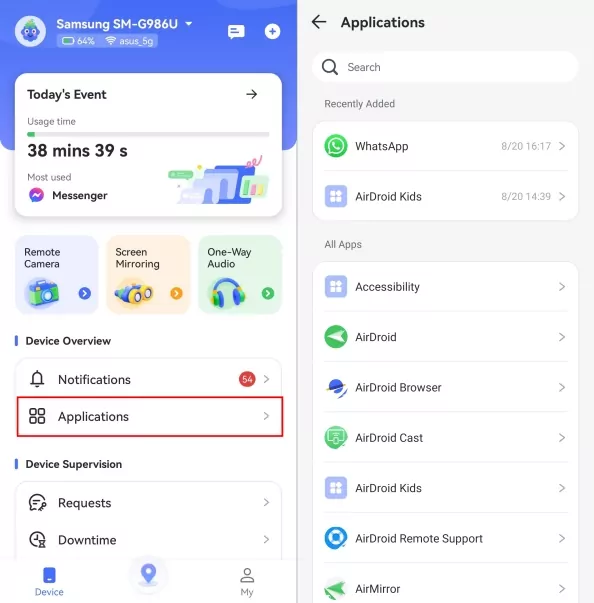
Parte 4: Dicas úteis para proteger sua privacidade online
Na era da Internet, estar ciente de sua privacidade online é mais importante do que nunca. Com as violações de dados e a invasão por hackers se tornando mais comuns, você precisa se proteger. Embora não exista uma única solução mágica em relação à privacidade online, você pode fazer algumas coisas para dificultar que hackers e spammers coloquem as mãos em suas informações pessoais.
Defina senhas fortes
Quando se trata de privacidade online, uma das coisas mais importantes que você pode fazer é definir senhas fortes para todas as suas contas. Uma senha forte deve ter pelo menos oito caracteres e conter uma combinação de letras maiúsculas e minúsculas, números e símbolos. Evite usar palavras fáceis de adivinhar, como "password", ou informações pessoais facilmente acessíveis, como sua data de nascimento.
Desative o rastreamento de aplicativos
O rastreamento de aplicativos refere-se à prática de coletar dados sobre a atividade online de um usuário para fornecer anúncios direcionados. Esses dados incluem informações sobre quais aplicativos são usados, com que frequência são usados e qual conteúdo é visualizado no aplicativo. No entanto, muitos usuários estão preocupados com sua privacidade em relação ao rastreamento de aplicativos. Esses usuários não querem que os anunciantes tenham acesso aos seus dados.
Use um mecanismo de pesquisa seguro
Os mecanismos de pesquisa seguros são uma ferramenta essencial para proteger sua privacidade online. A criptografia de suas pesquisas ajuda a evitar que seus dados sejam expostos a terceiros. Você precisa escolher um mecanismo de pesquisa seguro que atenda às suas necessidades entre as várias opções disponíveis (DuckDuckGo, SearchEncrypt e Mojeek).
Perguntas frequentes sobre ocultar aplicativos no Android







Deixar uma resposta.